Jak naprawić brak pobierania utworów przez Spotify
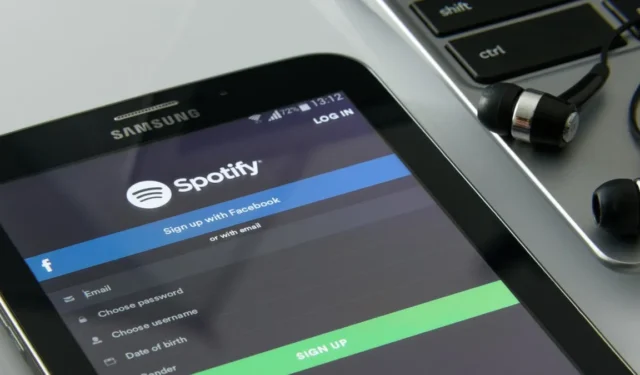
Jeśli używasz Spotify do słuchania muzyki, a aplikacja na Twoim telefonie lub komputerze nie pobiera utworów do słuchania offline, możemy Ci pomóc, podając kilka metod, które mogą rozwiązać ten problem.
1. Zaktualizuj swoją aplikację Spotify
Czasami wszystko, co musisz zrobić, to zaktualizować aplikację, aby rozwiązać problem. Aktualizacja może pomóc, ponieważ zapewnia poprawki błędów i nowe funkcje aplikacji Spotify. Oto jak zaktualizować aplikację Spotify na swoim urządzeniu:
Android:
- Uruchom sklep Google Play.
- Stuknij zdjęcie swojego Sklepu Google Play w prawym górnym rogu ekranu Sklepu Google Play i wybierz „Zarządzaj aplikacjami i urządzeniem”.
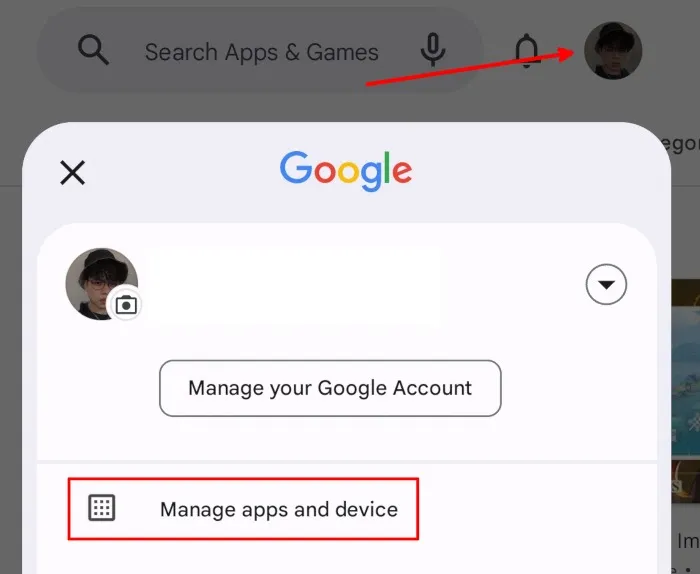
- Stuknij „Dostępne aktualizacje”.
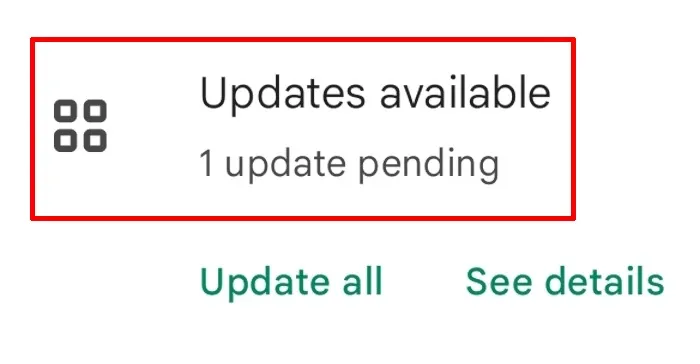
- Sprawdź, czy aplikacja Spotify znajduje się na liście aplikacji, które wymagają aktualizacji. Jeśli Spotify nie znajduje się na liście, oznacza to, że Twoja aplikacja jest aktualna. W przeciwnym razie zaktualizuj aplikację Spotify.
iOS i iPadOS:
- Uruchom sklep z aplikacjami.
- Stuknij zdjęcie z App Store w prawym górnym rogu ekranu App Store, aby wyświetlić swoje konto.

- W sekcji „Dostępne aktualizacje” sprawdź, czy Spotify wymaga aktualizacji. Jeśli go tam nie ma, jest nadal aktualny. Jeśli aktualizacja jest dostępna, stuknij „Aktualizuj”.
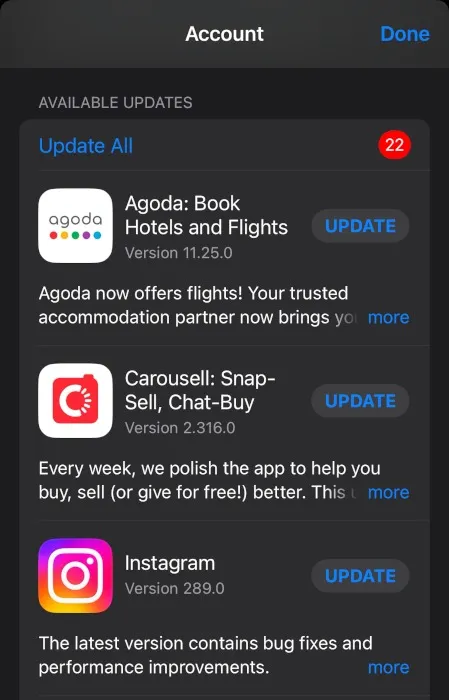
Okna:
- Uruchom aplikację Spotify.
- Kliknij swoje zdjęcie na wyświetlaczu Spotify w prawym górnym rogu okna Spotify.
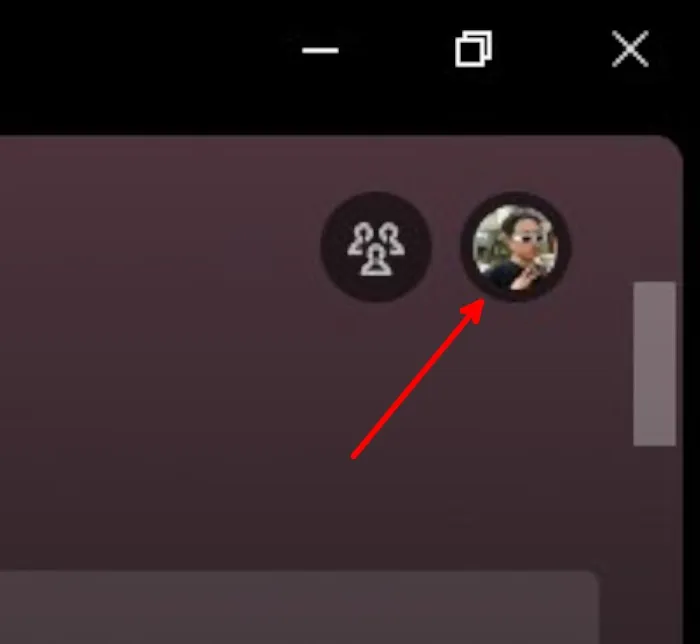
- W menu zobaczysz przycisk „Aktualizuj Spotify teraz” z niebieską plakietką, jeśli aplikacja wymaga aktualizacji. W przeciwnym razie Twoja aplikacja Spotify jest aktualna.
System operacyjny Mac:
- Uruchom aplikację Spotify.
- Kliknij swoje zdjęcie na wyświetlaczu Spotify, a następnie wybierz „Konto”.
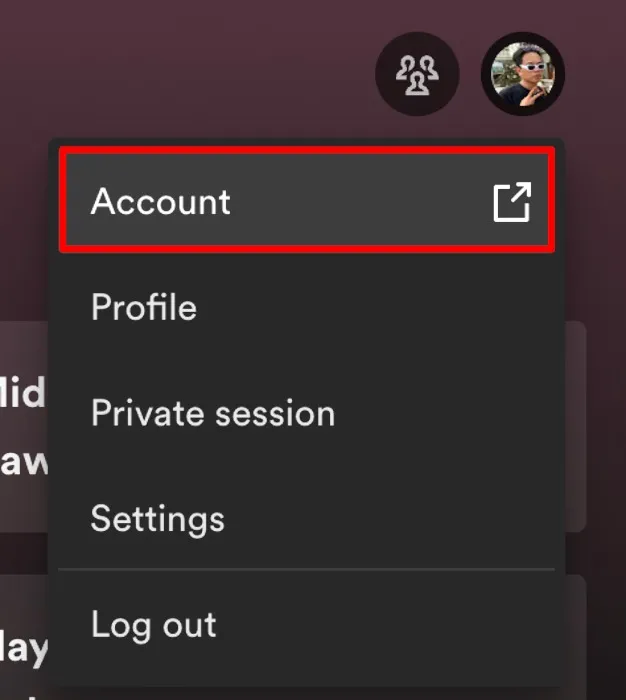
- Jeśli zobaczysz komunikat „Dostępna aktualizacja. Uruchom ponownie teraz” z menu, kliknij na nią. W przeciwnym razie Twoja aplikacja Spotify jest aktualna.
2. Uruchom ponownie aplikację Spotify i uruchom ponownie urządzenie
Ponowne uruchomienie aplikacji i urządzenia Spotify może rozwiązać problem z pobieraniem utworów przez Spotify. Jeśli ponowne uruchomienie Spotify nie rozwiąże problemu, uruchom ponownie urządzenie.
3. Sprawdź pamięć swojego urządzenia
Upewnij się, że na urządzeniu jest wystarczająco dużo miejsca na utwory, które chcesz pobrać offline. Brak miejsca do przechowywania utworów offline może uniemożliwić Spotify pobieranie utworów.
4. Sprawdź swoje połączenie internetowe
Sprawdź, czy masz połączenie ze stabilną siecią. Spotify może mieć trudności z pobieraniem utworów z powodu wolnego połączenia, zwłaszcza jeśli ustawisz aplikację tak, aby pobierała je w najwyższej możliwej jakości.
5. Wykonaj czystą ponowną instalację aplikacji Spotify
Czysta ponowna instalacja aplikacji Spotify może pomóc w rozwiązaniu problemów z pobranymi utworami, których nie można odtworzyć. Obejmuje to czyszczenie instalacji aplikacji i innych danych aplikacji przechowywanych na Twoim urządzeniu:
Android:
- Uruchom Ustawienia.
- Przejdź do „Aplikacje”.
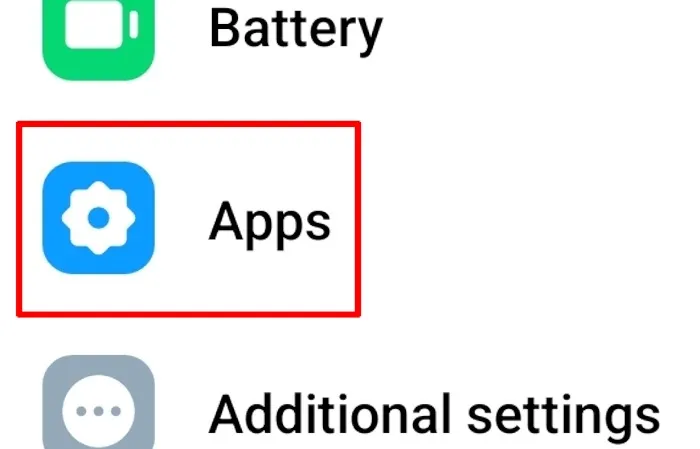
- Stuknij „Zarządzaj aplikacjami”.
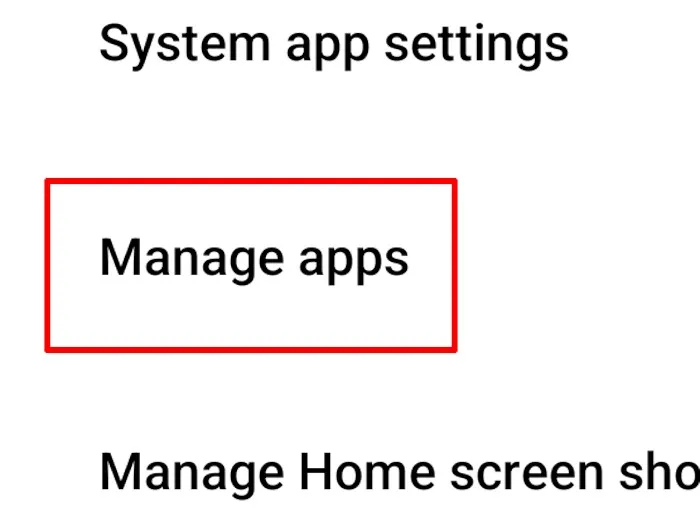
- Wyszukaj „Spotify”, a następnie stuknij.
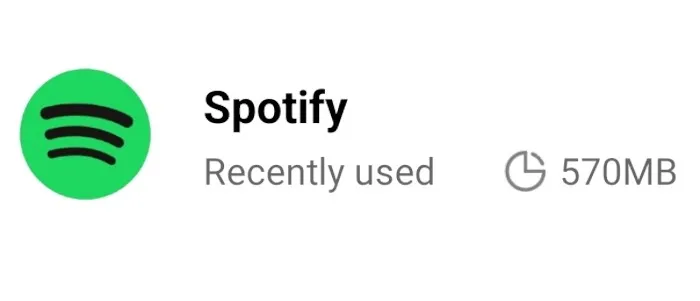
- Stuknij „Wyczyść dane”, aby usunąć wszystkie dane Spotify z urządzenia, a następnie stuknij „Odinstaluj”, aby odinstalować aplikację Spotify.
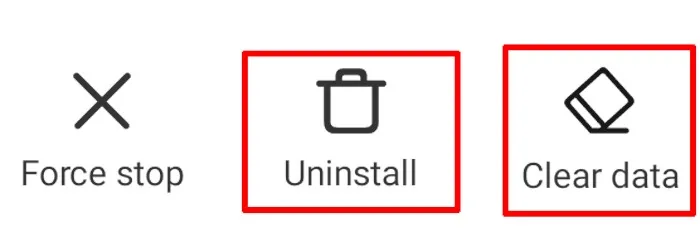
- Po odinstalowaniu aplikacji Spotify sprawdź i usuń pozostałe dane Spotify. Sprawdź to, przechodząc do Menedżera plików.
- W Menedżerze plików poszukaj folderu o nazwie „Android”. Ten folder zawiera wszystkie dane aplikacji.
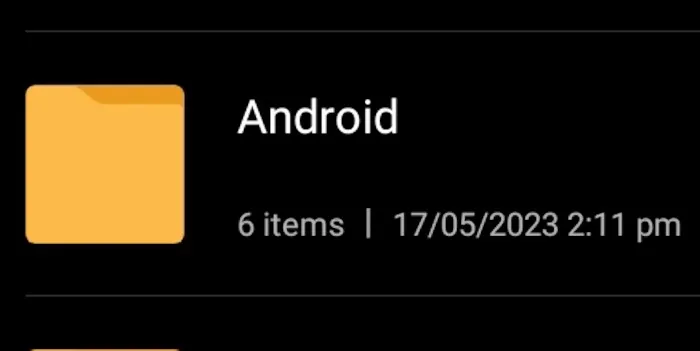
- W folderze Android otwórz folder „data”.
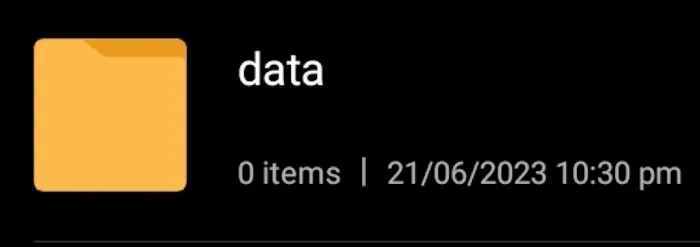
- Jeśli pojawi się monit o ograniczenia Androida, stuknij „Wyświetl w plikach”.
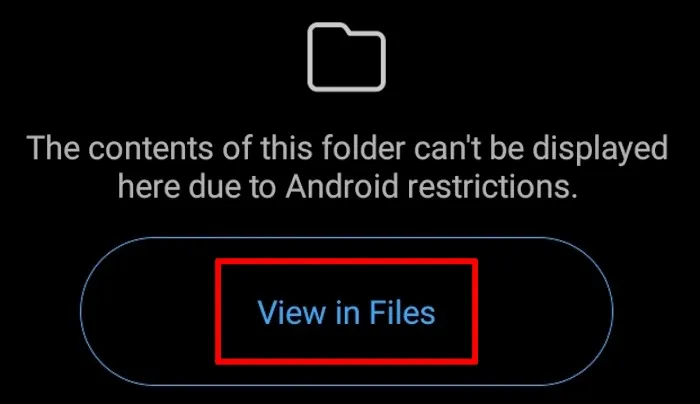
- W folderze „data” znajdź folder o nazwie „com.spotify.music”, a następnie go usuń.
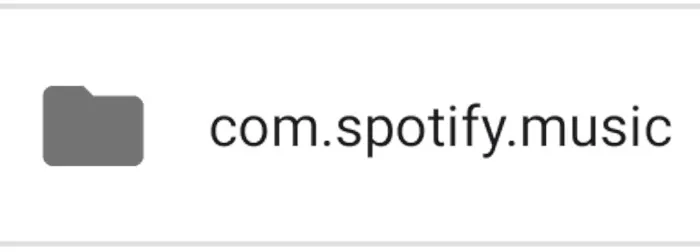
- Uruchom ponownie urządzenie z Androidem.
- Ponownie zainstaluj aplikację ze sklepu Google Play.
- Zaloguj się na swoje konto Spotify, spróbuj pobrać utwory i sprawdź, czy odtwarzają się offline.
iOS i iPadOS:
- Uruchom aplikację Spotify.
- Stuknij ikonę koła zębatego, aby otworzyć ustawienia Spotify.
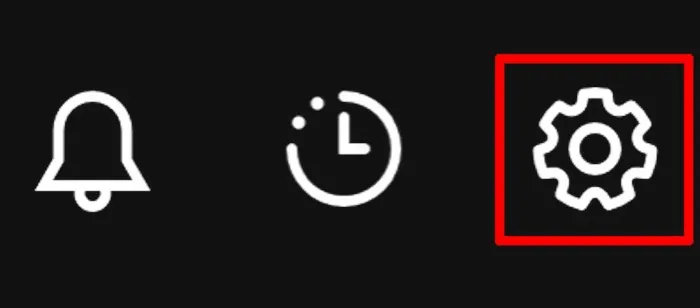
- Przejdź do „Pamięć”.
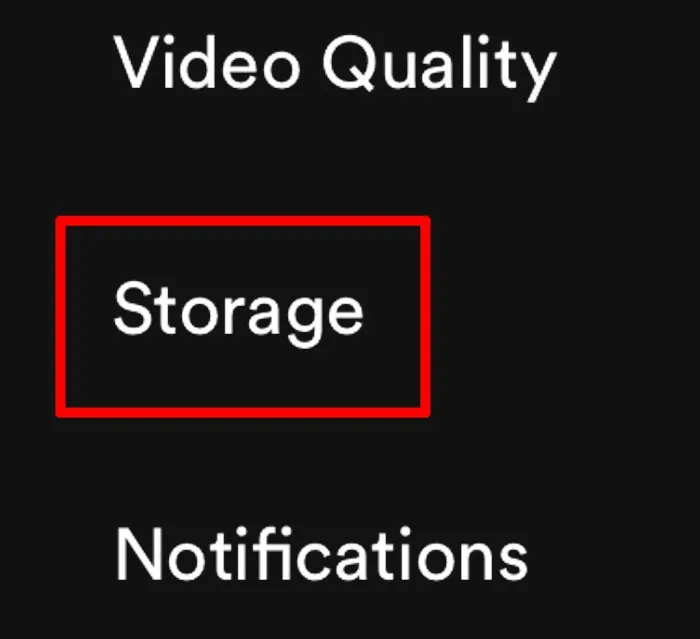
- Stuknij w „Wyczyść pamięć podręczną”, a następnie stuknij w „Usuń wszystkie pobrane pliki”.
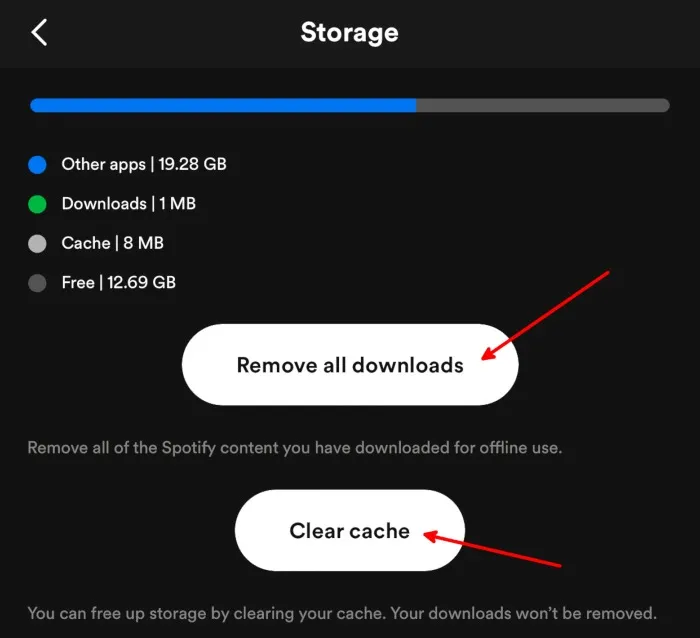
- Otwórz ustawienia swojego iPhone’a lub iPada.
- Stuknij „Ogólne”.
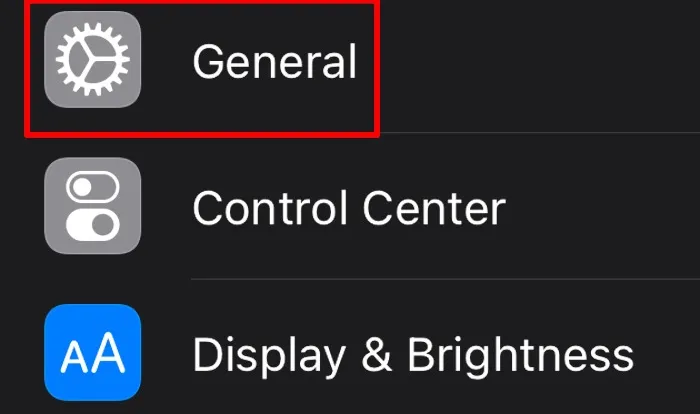
- Stuknij „Pamięć iPhone’a” lub „Pamięć iPada”.
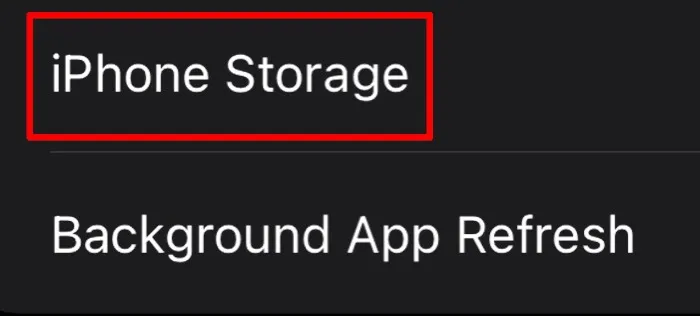
- Na liście aplikacji stuknij „Spotify”.
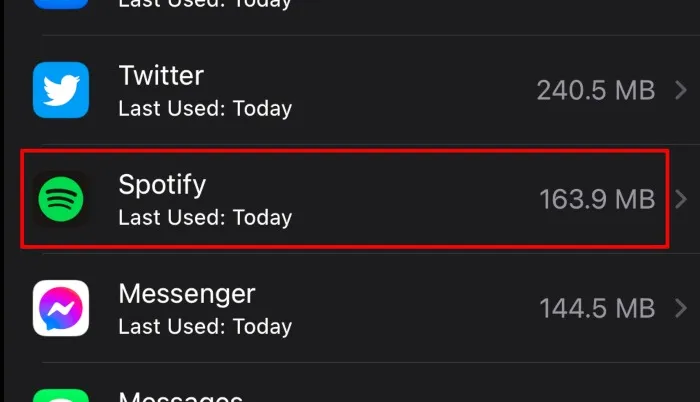
- Stuknij „Odłącz aplikację”, a następnie stuknij „Usuń aplikację”, aby usunąć dane aplikacji Spotify i ją odinstalować.
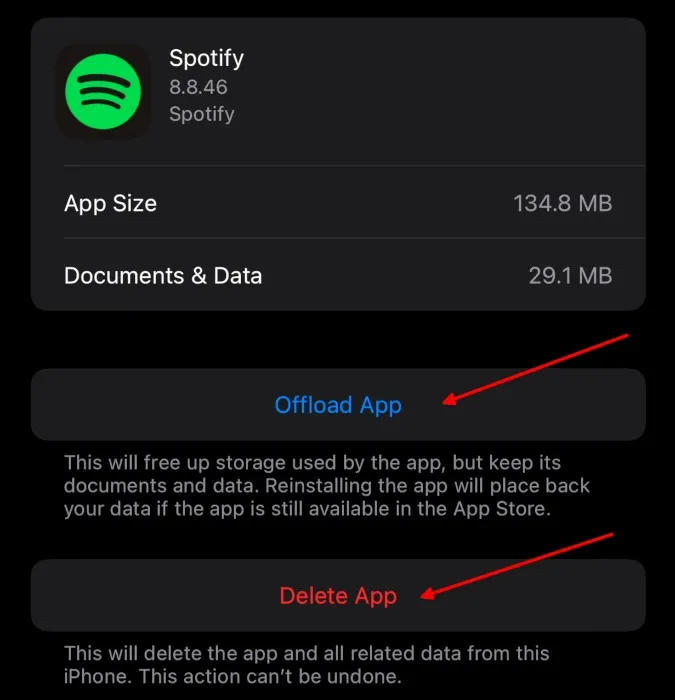
- Uruchom ponownie iPhone’a lub iPada.
- Ponownie zainstaluj aplikację Spotify z App Store.
- Zaloguj się, ponownie pobierz swoje utwory i spróbuj odtwarzać je offline.
Okna:
- Przejdź do ustawień.
- W menu ustawień po lewej stronie kliknij „Aplikacje”.
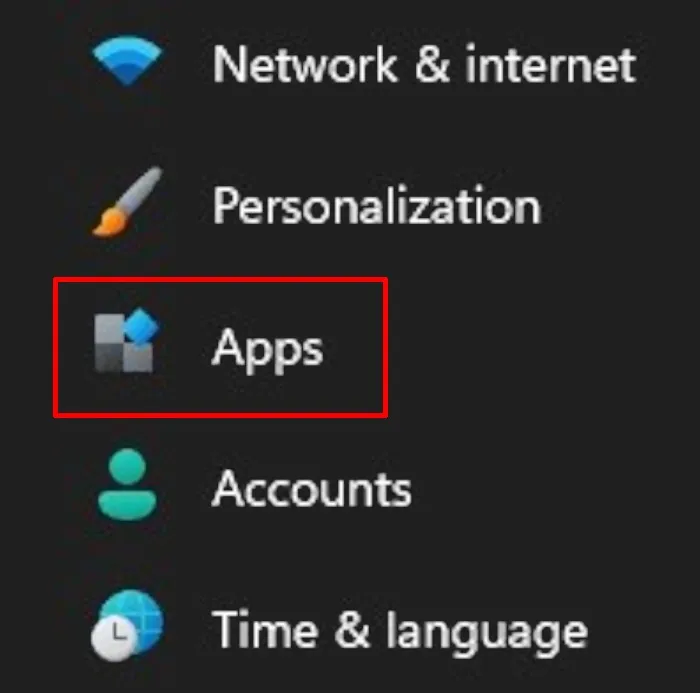
- Na ekranie aplikacji kliknij „Zainstalowane aplikacje”.
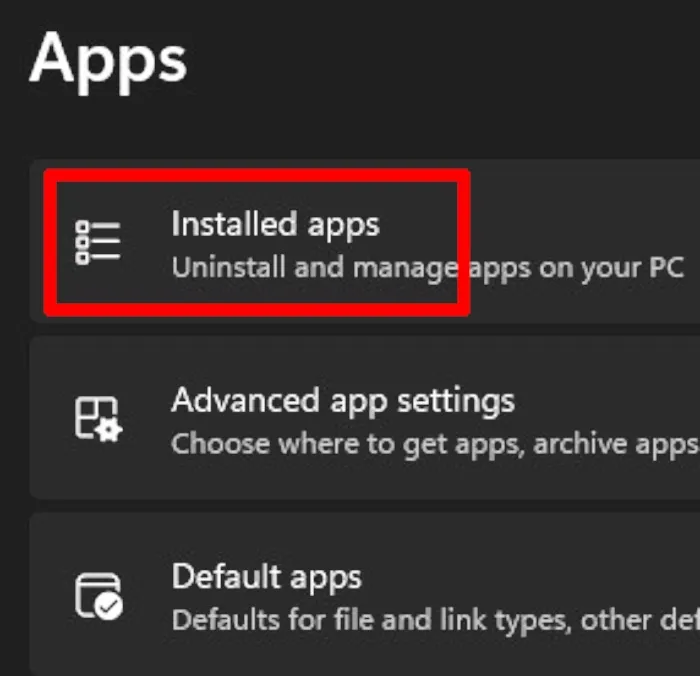
- Znajdź Spotify, kliknij trzy poziome kropki po prawej stronie, a następnie kliknij „Odinstaluj”.
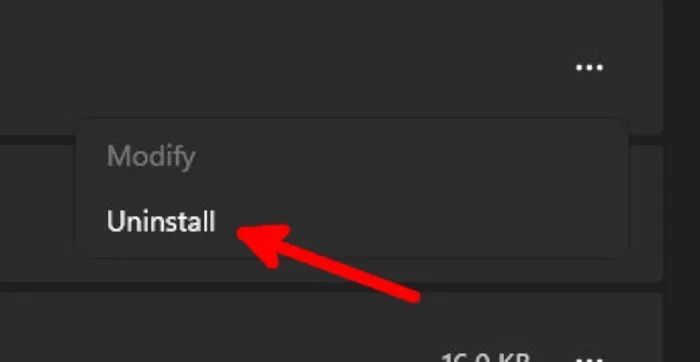
- Po odinstalowaniu Spotify wyszukaj folder „%AppData%” na pasku wyszukiwania menu Start, a następnie kliknij „Otwórz”.
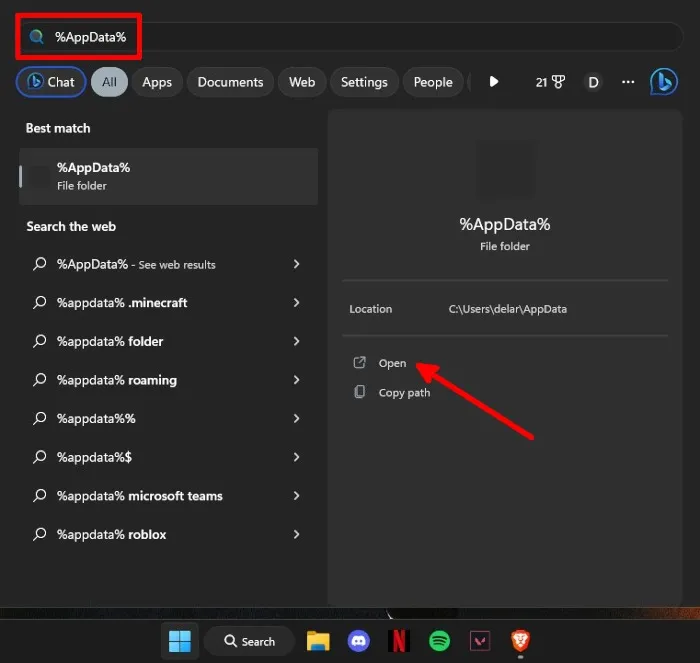
- Sprawdź, czy w folderze %AppData% nadal znajduje się folder Spotify. Jeśli tak, usuń go. W przeciwnym razie zamknij folder.
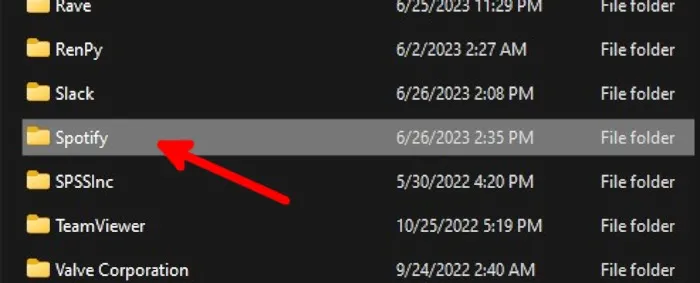
- Zrestartuj swój komputer.
- Zainstaluj ponownie Spotify z oficjalnej strony Spotify lub Microsoft Store.
- Zaloguj się na swoje konto Spotify, ponownie pobierz swoje utwory i sprawdź, czy odtwarzają się offline.
System operacyjny Mac:
- Uruchom aplikację Spotify.
- Kliknij swoje zdjęcie na wyświetlaczu Spotify w prawym górnym rogu okna aplikacji, a następnie wybierz „Ustawienia”.
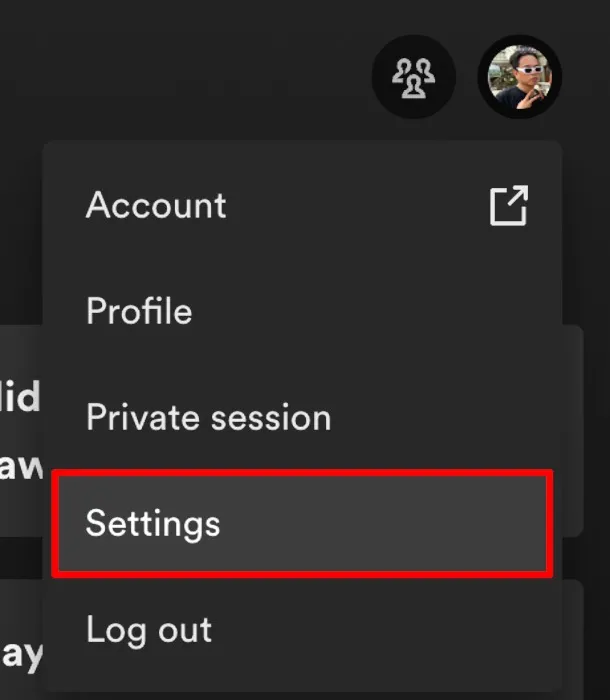
- Przewiń w dół i poszukaj kategorii Przechowywanie, a następnie kliknij „Usuń wszystkie pobrane” i „Wyczyść pamięć podręczną”.
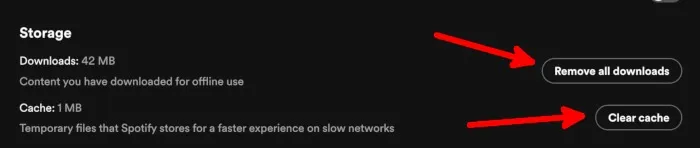
- Otwórz „Ustawienia systemowe” komputera Mac.
- Przejdź do „Ogólne”.
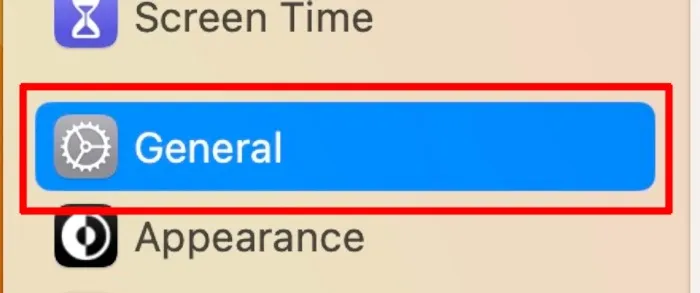
- W sekcji „Ogólne” kliknij „Pamięć”.
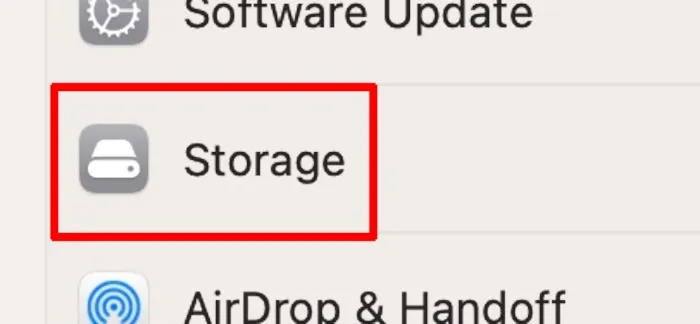
- Na ekranie Pamięć kliknij przycisk informacji obok „Aplikacje”.
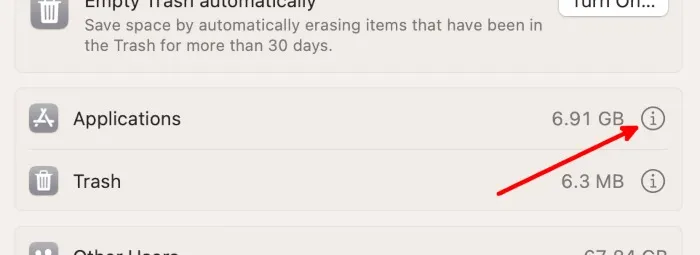
- Znajdź i kliknij „Spotify”. Kliknij „Usuń…” pod listą aplikacji.
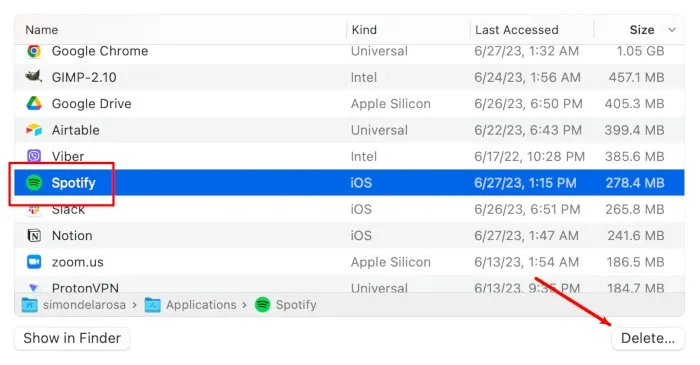
- W wyskakującym oknie potwierdzenia kliknij ponownie „Usuń”.
- Uruchom ponownie komputer Mac.
- Zainstaluj ponownie Spotify z oficjalnej strony internetowej lub Mac App Store.
- Zaloguj się na swoje konto Spotify, ponownie pobierz swoje utwory i sprawdź, czy odtwarzają się offline.
6. Ponownie pobierz swoje utwory ze Spotify
Możesz ponownie pobrać swoje utwory ze Spotify, aby upewnić się, że zostały pobrane poprawnie. Zanim przejdziesz dalej, upewnij się, że połączenie internetowe jest stabilne. Oto kroki:
- Uruchom aplikację Spotify.
- Znajdź pobraną listę odtwarzania lub album.
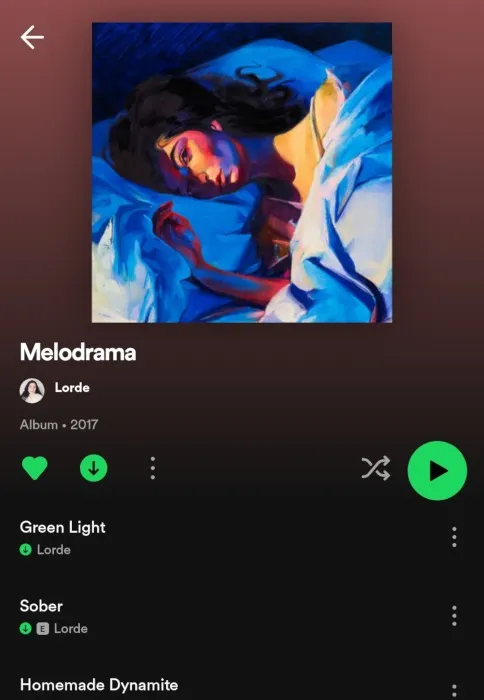
- Stuknij przycisk pobierania pod listą odtwarzania lub obrazem albumu, aby usunąć pobraną zawartość.
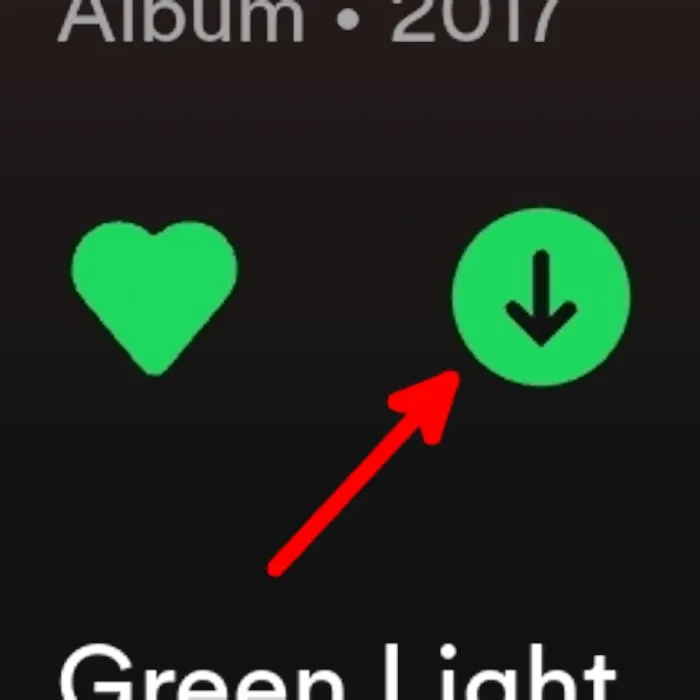
- Gdy przycisk pobierania zmieni kolor na szary, dotknij go ponownie, aby ponownie pobrać listę odtwarzania lub album.
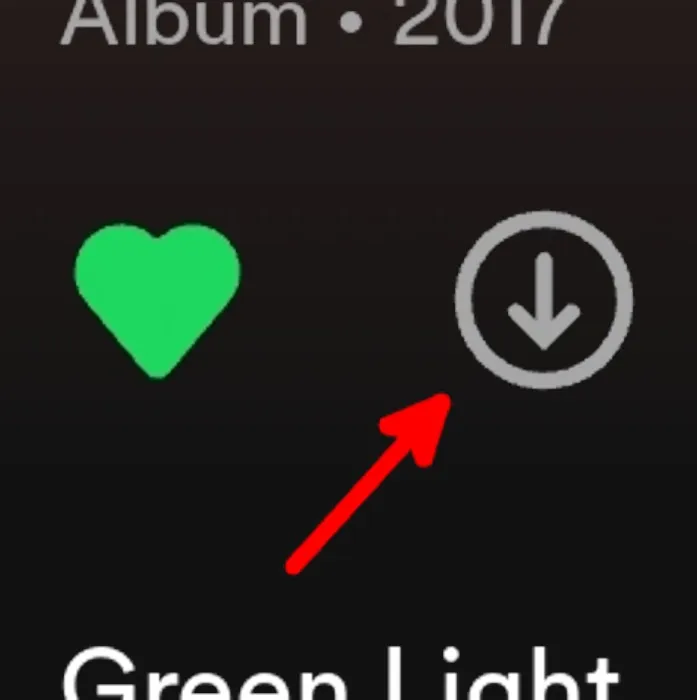
- Poczekaj na zakończenie pobierania, a następnie uruchom ponownie aplikację Spotify.
- Użyj Spotify w trybie offline, a następnie spróbuj odtworzyć ponownie pobrane utwory.
7. Sprawdź swoją subskrypcję
Pobieranie i słuchanie utworów offline to funkcja Spotify Premium. Jeśli ją masz, upewnij się, że Twoje płatności są aktualne, a Twoja subskrypcja jest aktywna, aby móc korzystać z jej funkcji.
Oto jak sprawdzić swoją subskrypcję Spotify:
- Uruchom aplikację Spotify.
- Stuknij ikonę koła zębatego, aby otworzyć ustawienia Spotify.
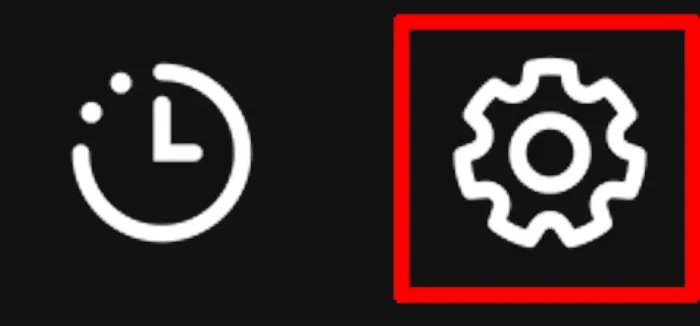
- Przejdź do zakładki „Plan Premium”, aby sprawdzić i wyświetlić szczegóły swojej subskrypcji.
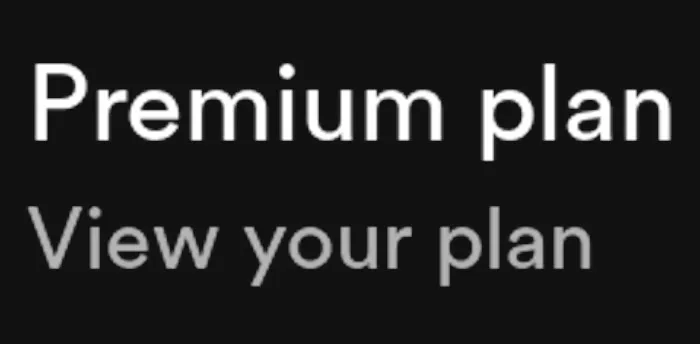
Często Zadawane Pytania
Co zrobić, jeśli żadna z powyższych poprawek nie działa?
Jeśli wypróbowałeś wszystkie metody opisane w tym przewodniku i żadna z nich nie zadziałała, zdecydowanie zalecamy skontaktowanie się z pomocą techniczną Spotify . Możesz także zapoznać się z niektórymi alternatywami Spotify .
Ilu urządzeń mogę używać do pobierania i słuchania offline w ramach jednej subskrypcji?
Spotify Premium pozwala cieszyć się jego funkcjami na maksymalnie pięciu urządzeniach. Możesz pobrać do 10 000 utworów na każde urządzenie, aby odtwarzać je offline.
Czy mogę odtwarzać utwory na dwóch urządzeniach jednocześnie, korzystając z jednego konta Spotify?
Nie. Nie możesz jednocześnie odtwarzać utworów na dwóch urządzeniach, chyba że jedno z nich jest w trybie offline. Chociaż możesz korzystać z maksymalnie pięciu urządzeń na konto, Spotify ogranicza cię do grania online tylko na jednym urządzeniu.
Źródło obrazu: Pixabay Wszystkie zrzuty ekranu autorstwa Natalie dela Vega.



Dodaj komentarz